Chúng tôi đã từng ở đó: Bạn đóng một tab trong Microsoft Edge một cách tình cờ hoặc bạn tắt trình duyệt quá nhanh, chỉ để nhận ra bạn cần những trang đó. Tin tốt là Edge cung cấp một số cách để đưa chúng trở lại, cho dù đó là một tab duy nhất bạn đã đóng một khoảnh khắc trước hoặc toàn bộ phiên từ lần duyệt cuối cùng của bạn. Trong hướng dẫn này, tôi sẽ hiển thị cho bạn mọi thứ bạn có thể làm trên PC Windows để khôi phục các tab trong Microsoft Edge, từ các phím tắt đơn giản đến cài đặt khởi động tự động mở lại mọi thứ. Trong góc trên cùng bên phải của trình duyệt, nhấp hoặc nhấn vào dấu chấm lửng (…) mở cài đặt và nhiều menu hơn, sau đó chọn Lịch sử. src=”https://www.digitalcitizen.life/wp-content/uploads/2025/08/microsoft_edge_tabs.png”>
một bảng điều khiển xuất hiện với phần đóng gần đây. Đó là nơi mà Edge theo dõi các tab và cửa sổ mà bạn đã đóng cách đây không lâu. Nếu bạn chỉ muốn một trang trở lại, nhấp vào tên của nó và nó sẽ mở lại trong một tab mới. chiều cao=”504″src=”https://www.digitalcitizen.life/wp-content/uploads/2025/08/microsoft_edge_tabs-1.png”Nhấp.
mở lại một cửa sổ đóng gần đây
Mỗi lần bạn làm điều đó, Edge mang lại tab đóng tiếp theo theo thứ tự, thậm chí toàn bộ cửa sổ nếu đó là những thứ cuối cùng bạn đóng.=””648″height=”469″sRc=
Mẹo: Bạn có biết cách làm việc với các bộ sưu tập Microsoft Edge không? Nhấn vào
ctrl + shift + t
và cạnh sẽ mở lại tab đóng cuối cùng của bạn tại chỗ. Nhấn lại và một tab khác xuất hiện lại. src=”https://www.digitalcitizen.life/wp-content/uploads/2025/08/microsoft_edge_tabs-5.png”Nó hoạt động giống như một nút hoàn tác cho các tab và một khi bạn đã quen với nó, bạn có thể thấy mình sử dụng nó mà không cần suy nghĩ. Trong đó, bạn chỉ cần chọn tab hoặc cửa sổ bạn muốn khôi phục, giống như tôi đã hiển thị trong chương đầu tiên của hướng dẫn này. width=”648″height=”281″src=”https://www.digitalcitizen.life/wp-content/uploads/2025/08/microsoft Danh sách các trang web dài hơn. Để làm như vậy, trước tiên hãy vào Cài đặt: Nhấp hoặc nhấn Cài đặt và hơn thế nữa (nút Ellipsis ở góc trên cùng bên phải của cửa sổ), sau đó chọn Cài đặt trong menu được hiển thị. src=”https://windows.atsit.in/vi/wp-content/uploads/sites/27/2025/08/cach-khoi-phuc-cac-tab-trong-microsoft-edge-tren-windows.png”> 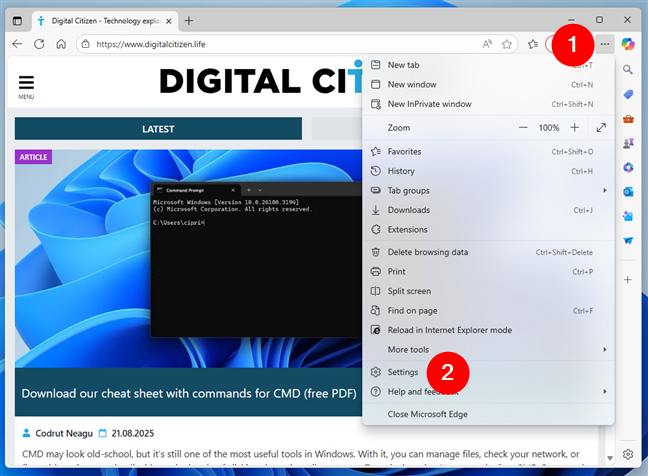
đi đến cài đặt
Bạn có thấy mình khôi phục các tab thường xuyên không? Cho dù bạn thích nhấp qua lịch sử, sử dụng menu nhấp chuột phải, nhấn phím tắt hoặc để EDIT mở lại mọi thứ một cách tự động khi bạn khởi động, trình duyệt cung cấp cho bạn nhiều tùy chọn. Cá nhân, tôi dựa vào Ctrl + Shift + T hầu hết thời gian, nhưng tôi cũng có cạnh để tiếp tục nơi tôi rời đi, vì vậy tôi không bao giờ thực sự mất các tab của mình. Lần tới khi bạn đóng một cái gì đó do nhầm lẫn, hãy nhớ những thủ thuật này và bạn sẽ có phiên duyệt lại trong vài giây.